テーブル・クエリ・Format関数で「令和」を表示させる方法:Access
ここではテーブル・クエリ・Format関数それぞれで、新元号の「令和」を表示させる方法を掲載しています。
元号の省略形と文字数を揃える方法もあります。
設定はこれまでの元号の表示方法と同じですが、最新のOfficeにアップグレードしておく必要があります。
Format関数とは、値を指定した書式の文字列に変換する関数です。
Format関数の使い方は、「Format関数を使用した各種日付の表示」も参照してください。
■ テーブルで新元号の「令和」を表示させる方法
下は商品管理テーブルで、登録日フィールドはデフォルトの西暦で表示されています。ごれを元号の表示に変更します。
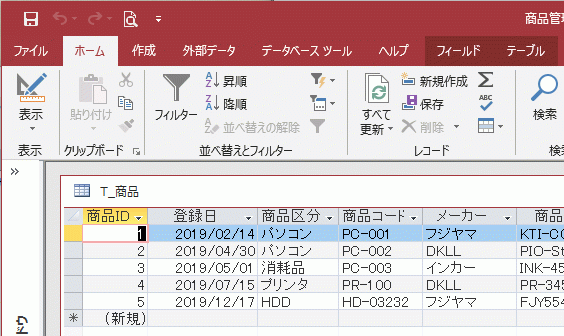
- テーブルをデザインビューにします。
- 登録日フィールドに移動します。
- 書式プロパティに「ge\年m\月d\日」と入力します。 「\」は入力しなくても自動的に付きます。
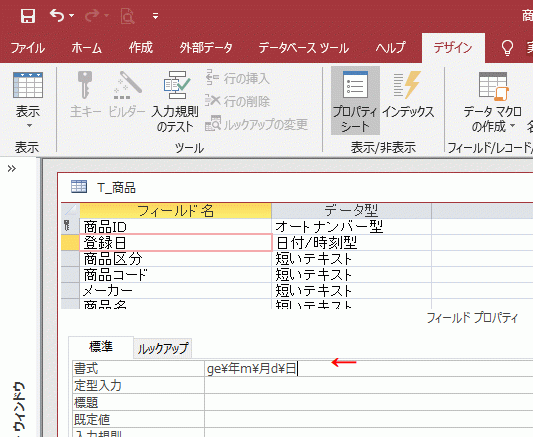
リボンの表示からデータシートビューにすると、元号の省略形で表示されています。
平成は「H」、令和は「R」になっていて、間違いなく5月1日から「令和」になっています。
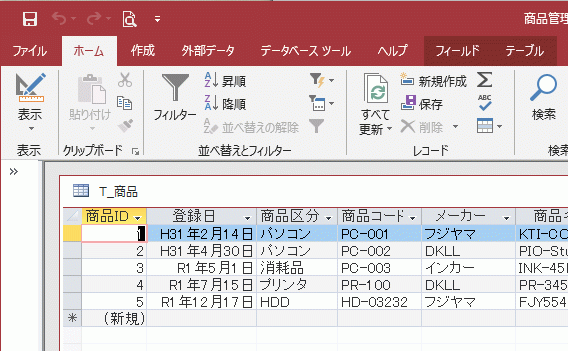
デザインビューに戻り、書式プロパティを「ggge\年m\月d\日」に変更します。
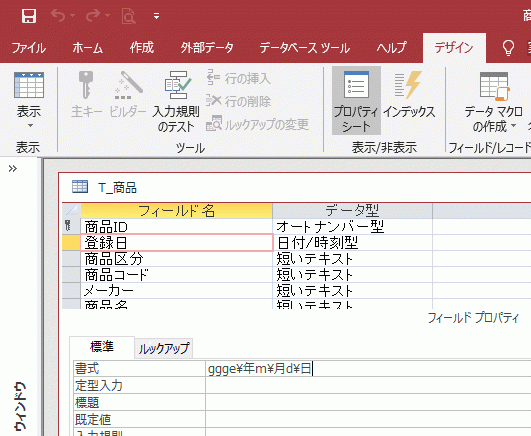
これで漢字の元号で表示できます。
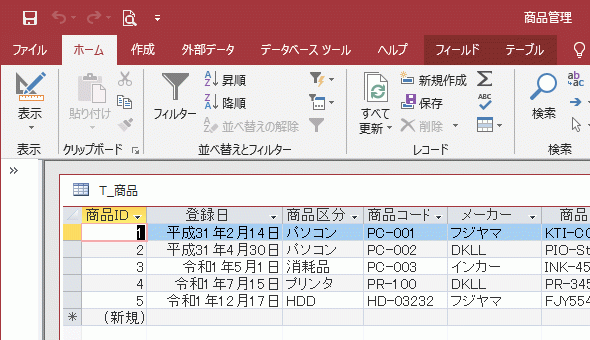
文字数を揃えて表示するには「gggee\年mm\月dd\日」のように、数値部分を2桁に変更します。
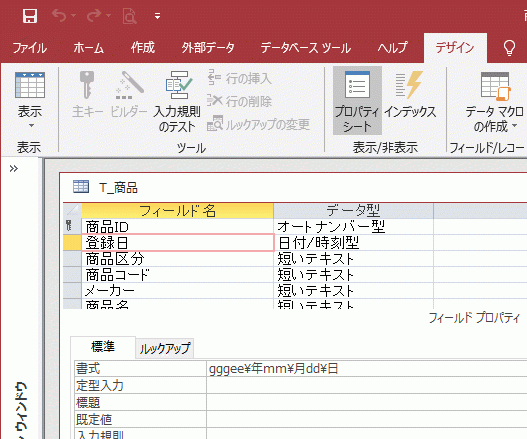
これで元号表示の文字数を揃えて表示できました。
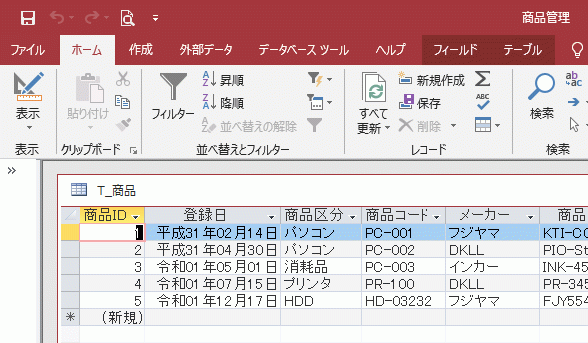
■ クエリで新元号の「令和」を表示させる方法
- クエリをデザインビューで表示します。
- 登録日フィールドに移動します。
- プロパティシートを表示し、標準タブの書式に「gggee\年mm\月dd\日」と入力します。
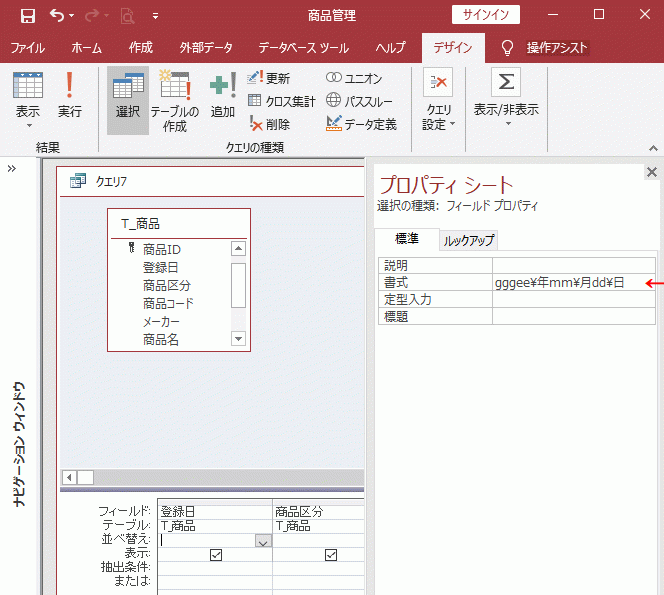
クエリをデータシートビューで表示すると、漢字の元号で表示されています。
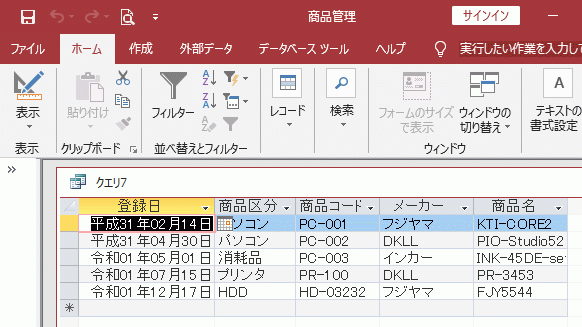
■ Format関数で新元号の「令和」を表示させる方法
クエリのデザインビューで列を挿入するか、現存のフィールドを削除し新規フィールドを作成します。フィールド欄に、Format関数を「日付: Format([登録日],"gggee\年mm\月dd\日")」のように入力します。
Format関数の引数の値に「登録日」フィールドを指定し、書式に「gggee\年mm\月dd\日」を指定しています。
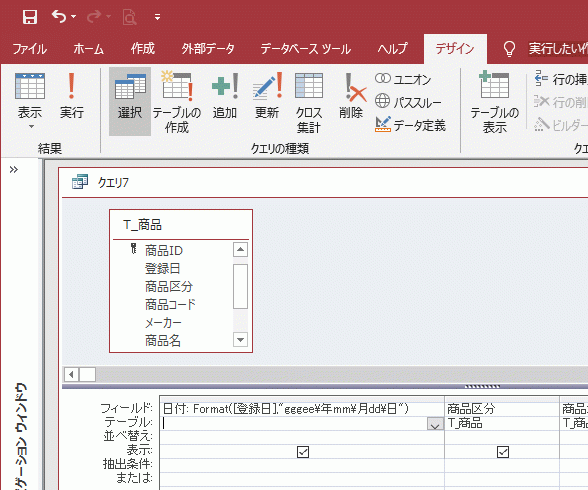
クエリをデータシートビューで表示すると、漢字の元号がFormat関数で表示できました。
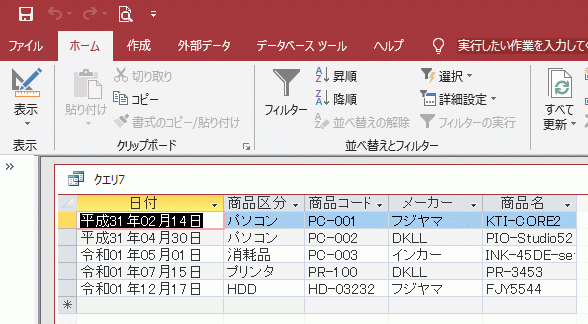
 Home
Home  Tips
Tips  メニュー
メニューCopyright(C) FeedSoft